Планирование продаж
Введение
Планирование продаж — настройка, которая позволяет сформировать отчет План/Факт, а также помогает в планировании продаж.
Система автоматически загружает данные продаж за такой же период прошлого года, предлагая внести значения для нового периода либо в процентном значении, либо в денежном.
При заполнении одного из значений, процентного или денежного, второе, на основании имеющихся данных за прошлый год, рассчитается и загрузится автоматически.
Создание плана продаж
Для отображения корректной информации для начала необходимо настроить план продаж для конкретного ресторана.
В r_k Office, r_k Loyalty и мобильном приложении MobileReports for r_keeper настройка плана продаж осуществляется по одному сценарию:
- Перейдите на страницу Планирование продаж
- В r_k Loyalty перейдите в меню Операционные отчеты > Планирование продаж
- В r_k Office перейдите в меню Отчеты > Планирование продаж
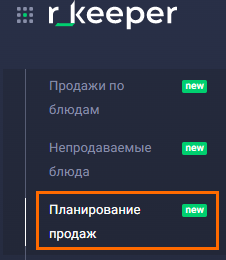
- В мобильном приложении MobileReports for r_keeper перейдите в меню Отчеты > Планирование продаж
- На открывшейся странице выберите ресторан или группу ресторанов в поле Ресторан
- В поле Период — выберите конкретный месяц или несколько месяцев при необходимости.
В фильтре Период можно выбрать только месяцы разных годов, выбор дат невозможен. - Система отобразит все имеющиеся планы продаж по данному ресторану и периоду.
На странице доступна информация о дате и авторе создания плана, а также о дате, времени и авторе изменений плана: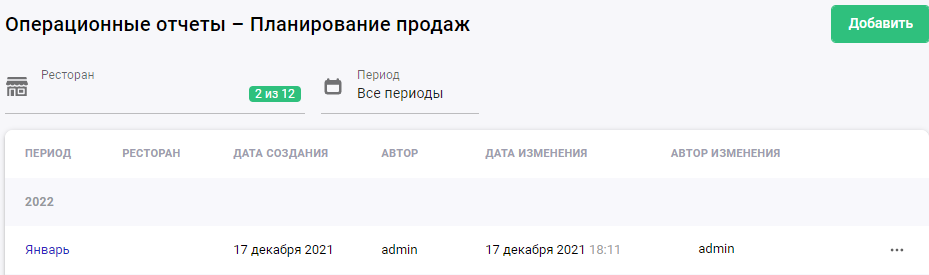
Если вы настраиваете план впервые, то система отобразит пустой список с информацией, что планы продаж не найдены и предложит их добавить:
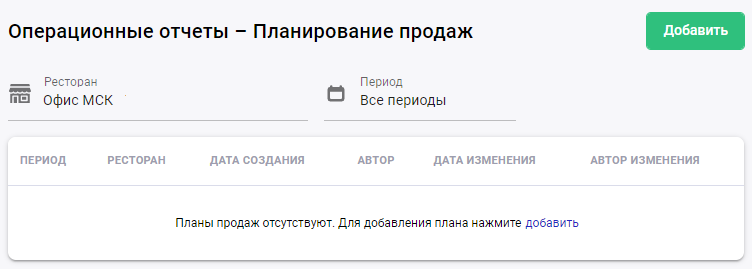
- Нажмите на кнопку Добавить
- На открывшейся странице убедитесь, что выбран верный ресторан и период.
При изменении этих данных, значения, внесенные в таблицу, будут отменены - Заполните данные в доступных столбцах:
- Дата — дата и день недели месяца для планирования. Данные недоступны для редактирования.
- Итого оплачено, месяц год — фактическое значение выручки за такой же месяц предыдущего года. При наличии исторических данных система заполнит столбец автоматически. Недоступен для редактирования.
- Прирост, % — указывается планируемое значение прироста выручки в процентах. При заполнении этого столбца, значения в столбце Плановое значение, год рассчитаются и заполнятся автоматически. Доступен для редактирования.
- Плановое значение, год — указывается планируемое значение прироста выручки в рублях. При заполнении этого столбца, значения в столбце Прирост, % рассчитаются и заполнятся автоматически. Доступен для редактирования.
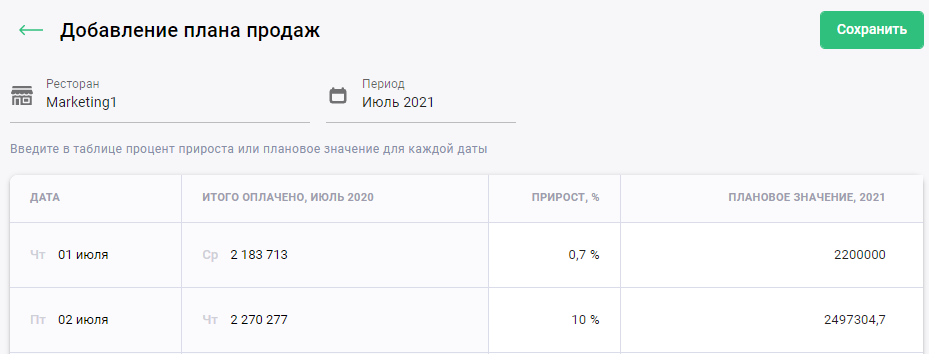
- Если в прошлом году в выбранный период продаж не было, то столбец Прирост, % не будет недоступен для редактирования. Заполнить можно будет только столбец Плановое значение, год
- В конце таблицы отобразятся итоговые данные по выбранному периоду:
- Итого оплачено, месяц год — итоговое значение за месяц в предыдущем году
- Прирост, % — итоговое значение планируемого прироста в процентах по отношению к предыдущему году
- Плановое значение, год — итоговое значение планируемой выручки в рублях.
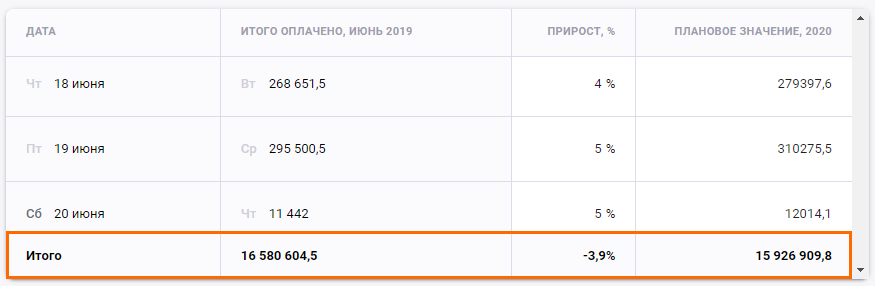
- После заполнения всех данных нажмите на кнопку Сохранить. Если плановое значение было внесено не во все дни, система покажет информационное сообщение об этом:
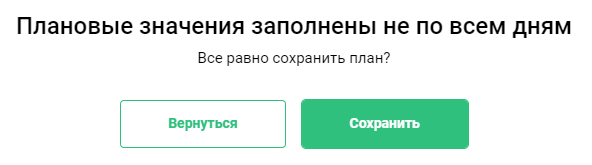
- Если вы где-то пропустили день, нажмите кнопку Вернуться и дополните таблицу
- Если какие-то дни не заполнены специально, нажмите кнопку Сохранить.
- При успешном сохранении система вернет вас на страницу Планирование продаж, где появится созданный план.
Слева появится сообщение, что новый план продаж добавлен.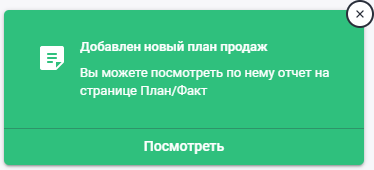
План можно открыть, нажав на кнопку Посмотреть.
Редактирование плана продаж
Любой из созданных планов продаж при необходимости можно отредактировать. Для этого:
- Перейдите в меню Отчеты > Планирование продаж
- Выберите необходимый ресторан и период
- Найдите необходимый план продаж и нажмите на три точки
- Выберите Редактировать
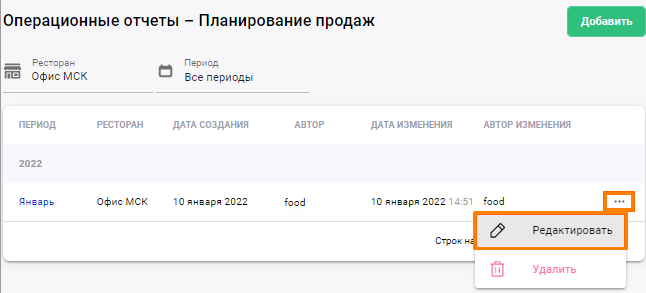
- Откроется страница с планом продаж. Внесите необходимые изменения — в столбец Прирост, %, если он доступен, или в столбец Плановое значение
- Нажмите кнопку Сохранить. При успешном сохранении появится сообщение, что план продаж сохранен.
- Нажмите на кнопку со стрелкой
 , чтобы вернуться к списку всех планов продаж.
, чтобы вернуться к списку всех планов продаж.
Удаление плана продаж
При необходимости можно удалить план продаж:
- Перейдите в меню Отчеты > Планирование продаж
- Выберите необходимый ресторан и период
- Найдите необходимый план продаж и нажмите на три точки
- Выберите Удалить
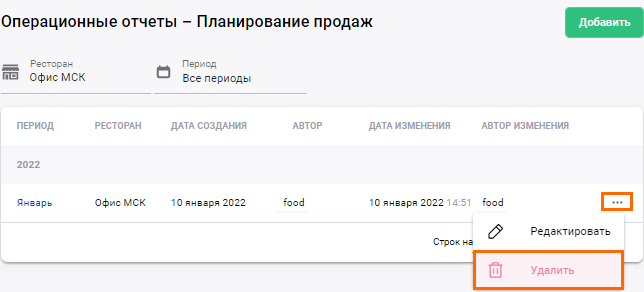
- Система потребует подтвердить удаление
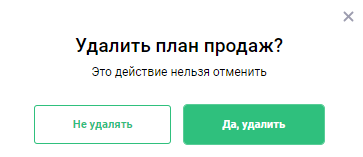
- Нажмите на кнопку Не удалять, если хотите оставить план
- Нажмите на кнопку Да, удалить, если хотите удалить план
- План продаж удален.
Удаленный план продаж восстановить нельзя.